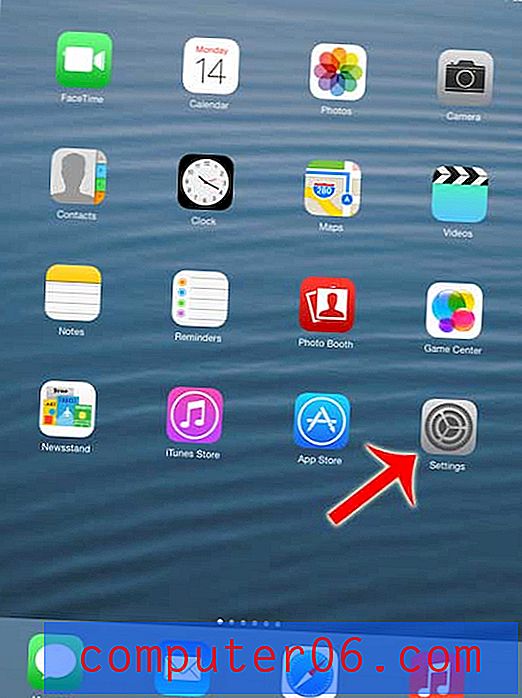Jak odblokować powiększony ekran iPhone'a 5
IPhone ma opcję Zoom, która pozwala powiększyć ekran, aby ułatwić czytanie. Ale wymaga to również nauczenia się kilku nowych działań w celu efektywnego korzystania z telefonu, co może być nieco kłopotliwe, jeśli nie wiesz o nich. Może również sprawić, że pozornie niemożliwe będzie odblokowanie urządzenia bez jego ponownego uruchomienia. Wyjaśnimy, jak odblokować iPhone'a, aby można go było używać, gdy zoom jest włączony, a także jak wyłączyć funkcję zoomu, jeśli nie chciałeś go włączyć.
Odłącz swój iPhone 5
Funkcja powiększania wydaje się dobrym pomysłem, jeśli próbujesz czytać lub widzieć tekst na iPhonie, i działa dobrze w tym celu. Ale jeśli nie wiesz o nowych gestach wielodotykowych, których musisz się nauczyć, aby rozwiązać problemy powodowane przez funkcję powiększania, możesz skończyć z telefonem, który nie działa już prawidłowo.
Wskazówka 1 - Najważniejszą rzeczą do nauczenia się jest stuknięcie trzema palcami. Jest to czynność, której należy użyć, aby odłączyć telefon, a także przywrócić domyślny rozmiar ekranu, aby można go było odłączyć. Wystarczy dwukrotnie dotknąć ekranu trzema palcami, gdy jest on powiększony, aby powrócić do normalnego rozmiaru ekranu. Następnie możesz odblokować ekran w normalny sposób.

Zgodnie z instrukcjami w menu Zoom na iPhonie ważne są następujące gesty:
- Naciśnij dwukrotnie trzy palce, aby powiększyć
- Przeciągnij trzema palcami, aby poruszać się po ekranie
- Naciśnij dwukrotnie trzy palce i przeciągnij, aby zmienić powiększenie
Jeśli chcesz wyłączyć funkcję powiększania w telefonie iPhone 5, możesz wykonać poniższe czynności.
Krok 1: kliknij ikonę Ustawienia .
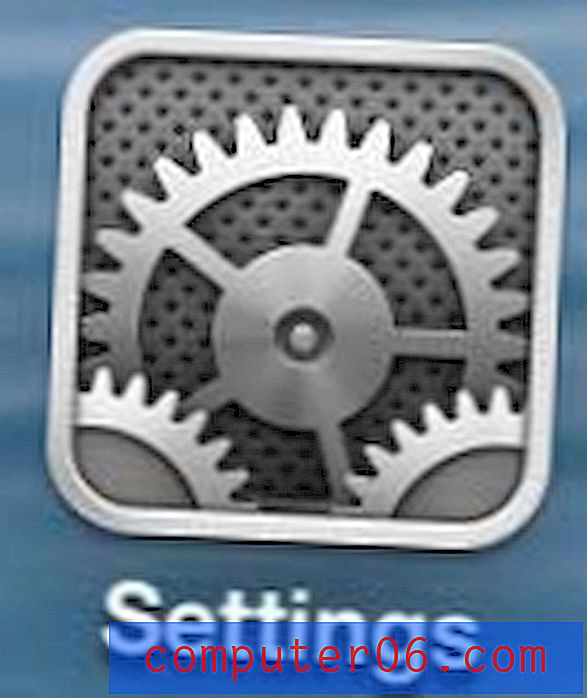
Krok 2: Wybierz opcję Ogólne .
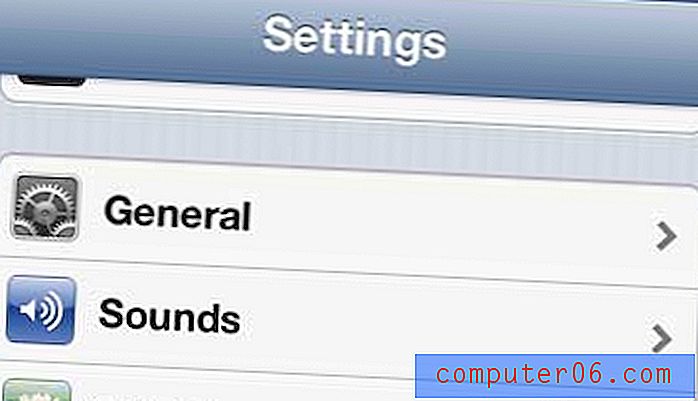
Krok 3: Przewiń w dół i wybierz opcję Dostępność .
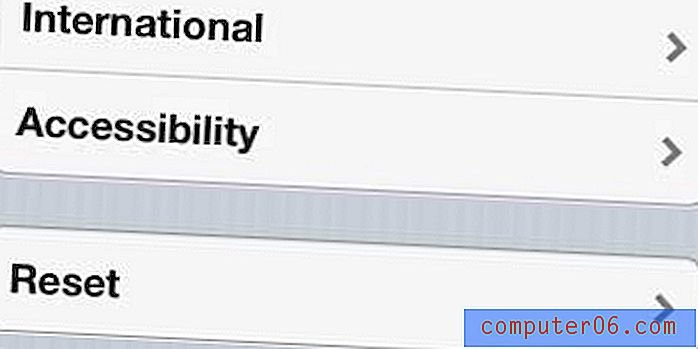
Krok 4: Wybierz opcję Zoom .
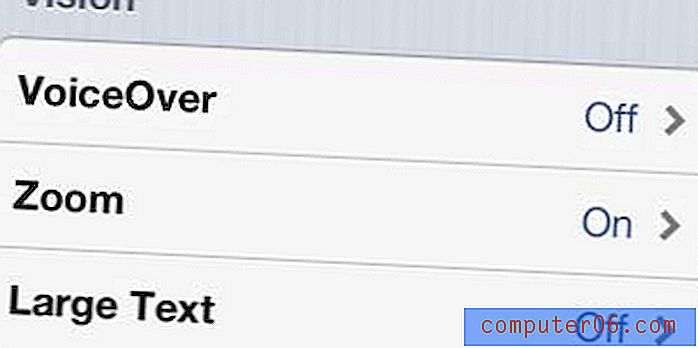
Krok 5: Przesuń suwak do pozycji Wył .
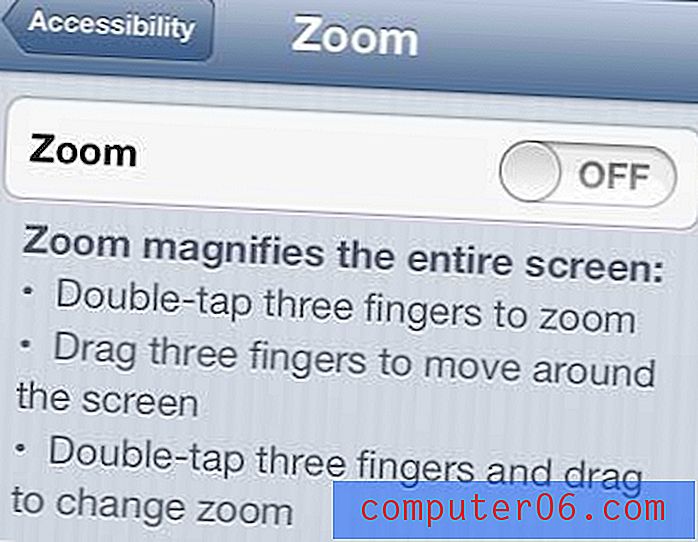
Jeśli nie możesz odblokować ekranu za pomocą powyższej metody podwójnego stuknięcia trzema palcami, możesz spróbować zresetować telefon, przytrzymując jednocześnie przycisk Home i Sleep, aż telefon się wyłączy i zobaczysz srebrne jabłko wskazujące, że urządzenie ma uruchomione ponownie. Ekran powinien mieć wtedy normalny rozmiar, umożliwiając odblokowanie urządzenia i wykonanie powyższych kroków, aby wyłączyć funkcję powiększania.
Czy zastanawiałeś się nad urządzeniem takim jak Roku do przesyłania strumieniowego wideo na telewizor? Jako właściciel iPhone'a możesz skorzystać z niesamowitej funkcji AirPlay w Apple TV, która umożliwia oglądanie zawartości z telefonu na telewizorze, oprócz oglądania Netflix i Hulu. Kliknij tutaj, aby dowiedzieć się więcej.
Mówiąc o powiększaniu, możesz także używać gestów, aby powiększać za pomocą aparatu. Przeczytaj ten artykuł, aby dowiedzieć się, jak powiększyć aparat iPhone'a 5.